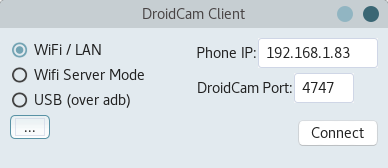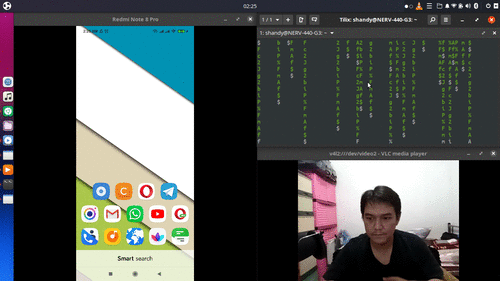Resolusi webcam di laptop saya hanya 1.3MP, sedangkan resolusi kamera di smartphone Android saya 48MP. Dan sekarang sulit mencari webcam external di toko-toko komputer, mungkin karena masih PSBB gara-gara Corona / Covid-19 sehingga stok habis. Di marketplace / online store sih lumayan banyak, tapi harganya juga lumayan. Untuk resolusi 5 MP - 12 MP, harganya bisa sampai untuk membeli smartphone Android baru.
Dan gara-gara PSBB, saya sampai harus kerja dari rumah alias Work From Home (WFH) dan peran webcam di saat Video Conference semakin penting. Mungkinkah menggunakan kamera smartphone Android sebagai webcam di laptop / PC kita? Jawabannya mungkin!
Berikut saya berikan panduan singkat bagaimana caranya setup smartphone Android kita sebagai webcam di Ubuntu 20.04 Focal Fossa menggunakan DroidCam dari Dev47Apps.
DroidCam adalah aplikasi android dan driver v4l2 (Video for Linux 2) adalah penghubung yang memungkinkan sistem Linux mengakses kamera pada smartphone Android melalui WiFi LAN, koneksi USB ataupun melalui web browser.
Sebelum kita mulai, install aplikasi Android nya, caranya buka Google Play disini dan install DroidCam dari Dev47Apps.
Di Ubuntu 20.04, buka terminal dan ikuti instruksi di bawah ini
1. Pastikan dependensi di bawah ini sudah ter install
~$ sudo apt install gcc make
2. Download dan install applikasi DroidCam versi terakhir:
~$ cd /tmp/
~$ wget https://files.dev47apps.net/linux/droidcam_latest.zip
3. Install DroidCam
~$ unzip droidcam_latest.zip -d droidcam && cd droidcam
~$ sudo ./install
Pastikan perangkat videonya telah terinstall dengan menjalankan perintah berikut
~$ lsmod | grep v4l2loopback_dc
Harusnya v4l2loopback_dc ada di list outputnya setelah menjalankan perintah di atas
Buka aplikasi Cheese, di preferences, bisa kita lihat perangkat DroidCam di sana
Rubah resolusi kamera
~$ sudo gedit /etc/modprobe.d/droidcam.conf
Rubah width=960 and height=720
Resolusi lainnya: 640×480, 960×720, 1280×720 (720p), 1920×1080 (1080p)
Di Ubuntu saya, saya harus logout/restart sebelum resolusi kamera berubah
4. Install sound support
~$ sudo ./install-sound
5. Buat Startup Launcher
~$ gedit ~/.local/share/applications/droidcam.desktop
Copy-paste teks di bawah ini ke file tadi
[Desktop Entry]
Version=1.0
Type=Application
Terminal=false
Name=DroidCam
Exec=droidcam
Comment=Use your Android phone as a wireless webcam or an IP Cam!
Icon=droidcam
Categories=GNOME;GTK;Video;Android;
Name[it]=droidcam
6. Connecting using Wifi
Buka aplikasi DroidCam di smartphone Android dan catat IP Address nya.

Buka aplikasi DroidCam di Ubuntu 20.04 dan masukan IP Address yang tertera pada smartphone Android tadi
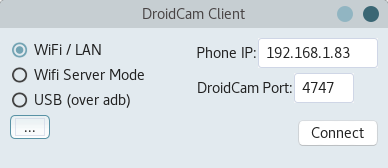
Click connect and buka cheese atau aplikasi sejenis dan test kualitas gambarnya.
7. Koneksi kabel USB
Di smartphone Android
Buka Settings > About phone dan tap Build number tujuh kali. Kembali ke settings dan cari Developer Options.
Di Ubuntu 20.04
~$ sudo apt install libcanberra-gtk-module
~$ sudo apt-get install adb
Buka DroidCam di Ubuntu 20.04, pilih USB (over ADB), dan click Connect